谷歌瀏覽器更改網站默認字體的方法
時間:2023-12-07 16:53:31作者:極光下載站人氣:220
谷歌瀏覽器是很多小伙伴都在使用的一款便捷瀏覽器,在這款瀏覽器中,我們可以在瀏覽器中安裝各種插件來擴展瀏覽器的功能,還可以對瀏覽器進行各種個性化設置。有的小伙伴在使用谷歌瀏覽器的過程中想要將網站的默認字體更改為自己喜歡的字體,但又不知道該怎么進行設置。其實很簡單,我們只需要進入谷歌瀏覽器的外觀設置頁面,接著在該頁面中點擊打開自定義字體選項,最后在該頁面中打開標準字體選項就可以進行字體選擇了。有的小伙伴可能不清楚具體的操作方法,接下來小編就來和大家分享一下谷歌瀏覽器更改網站默認字體的方法。
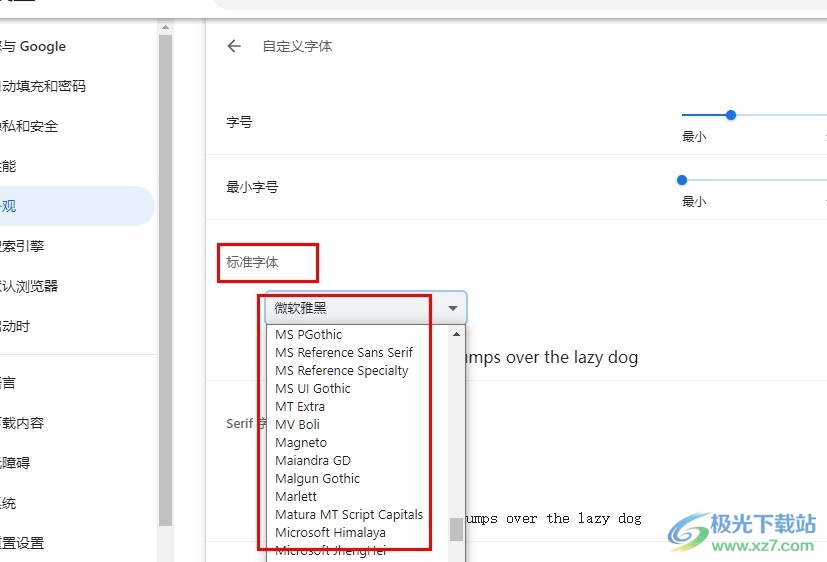
方法步驟
1、第一步,我們在谷歌瀏覽器的頁面右上角點擊打開三個豎點圖標
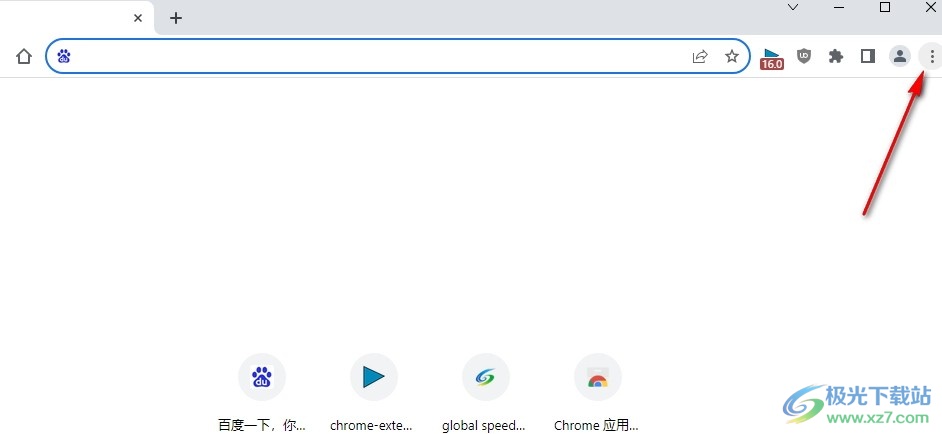
2、第二步,打開三個豎點圖標之后,我們在下拉列表中找到設置選項,點擊打開該選項
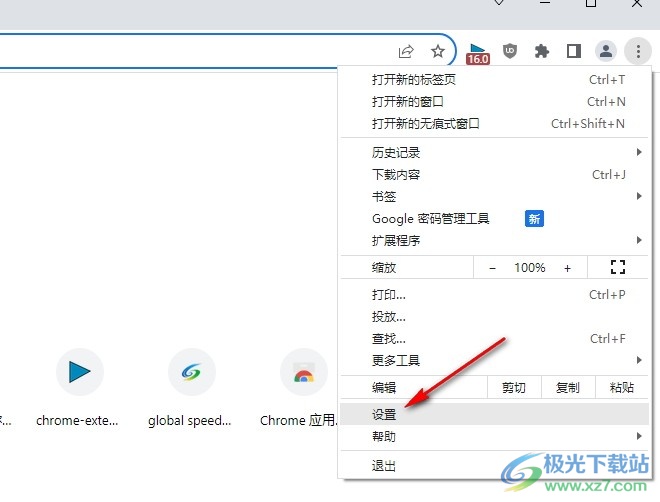
3、第三步,進入谷歌瀏覽器的設置頁面之后,我們在左側列表中打開“外觀”選項
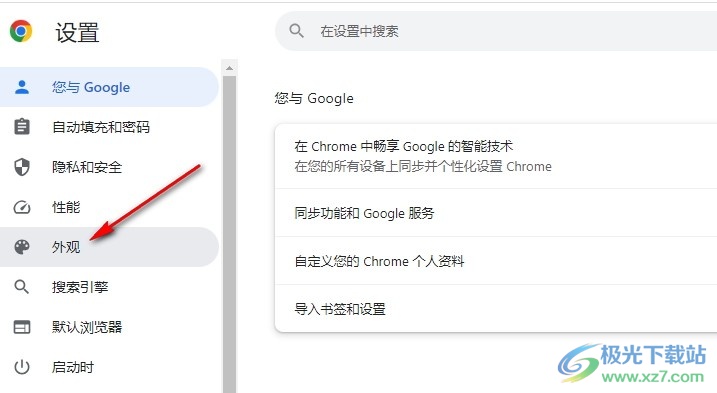
4、第四步,打開外觀選項之后,我們在右側頁面中再點擊打開“自定義字體”選項
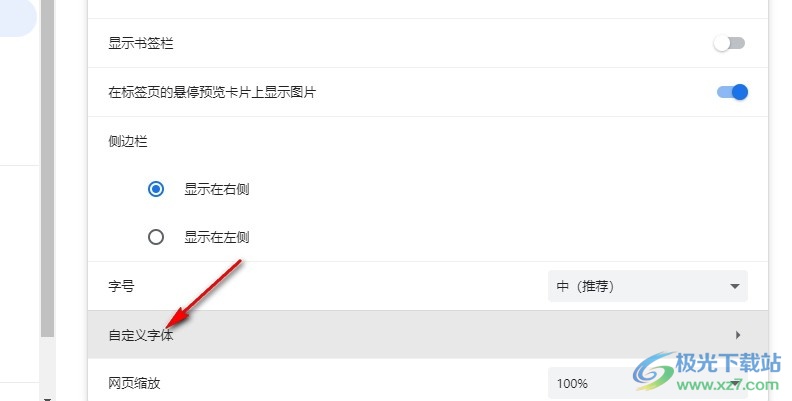
5、第五步,進入自定義字體頁面之后,我們在該頁面中打開標準字體選項,然后在下拉列表中點擊選擇一個自己喜歡的字體即可

以上就是小編整理總結出的關于谷歌瀏覽器更改網站默認字體的方法,我們進入谷歌瀏覽器的外觀設置頁面,接著在該頁面中點擊打開自定義字體選項,最后在該頁面中打開標準字體選項并選擇一個自己喜歡的字體即可,感興趣的小伙伴快去試試吧。

大小:110 MB版本:v130.0.6723.117環境:WinAll, WinXP, Win7, Win10
- 進入下載
相關推薦
相關下載
熱門閱覽
- 1百度網盤分享密碼暴力破解方法,怎么破解百度網盤加密鏈接
- 2keyshot6破解安裝步驟-keyshot6破解安裝教程
- 3apktool手機版使用教程-apktool使用方法
- 4mac版steam怎么設置中文 steam mac版設置中文教程
- 5抖音推薦怎么設置頁面?抖音推薦界面重新設置教程
- 6電腦怎么開啟VT 如何開啟VT的詳細教程!
- 7掌上英雄聯盟怎么注銷賬號?掌上英雄聯盟怎么退出登錄
- 8rar文件怎么打開?如何打開rar格式文件
- 9掌上wegame怎么查別人戰績?掌上wegame怎么看別人英雄聯盟戰績
- 10qq郵箱格式怎么寫?qq郵箱格式是什么樣的以及注冊英文郵箱的方法
- 11怎么安裝會聲會影x7?會聲會影x7安裝教程
- 12Word文檔中輕松實現兩行對齊?word文檔兩行文字怎么對齊?
網友評論